Vytvorenie poštovej skupiny v programe Outlook

- 1591
- 169
- Oskar Bartovič
Moderný vek je sprevádzaný neuveriteľnou intenzitou. Takmer denne musíte vykonávať akcie, účinnosť opatrení závisí od rýchlosti implementácie a od toho môže závisieť aj úspech kariérneho rastu.
Často musíte poslať dôležitú korešpondenciu. Ak sa listy odosielajú rovnakým používateľom, vyvstáva naliehavú otázku, ako vytvoriť poštovú skupinu, ktorá ušetrí čas v programe Outlook, takže bude možné vykonať niekoľko ďalších manipulácií.
Poštová aplikácia Outlook je sprevádzaná mnohými úspešnými funkciami, ktoré uľahčujú proces vykonávania mnohých úloh.

Ak vaše profesionálne úlohy zahŕňajú prácu s poštovým zdrojom, vrátane nielen čítania a odosielania správ, ale aj zasielania rôznych materiálov vašim okamžitým partnerom, je pre vás skutočne užitočné študovať informácie o tom, ako vytvoriť poštovú skupinu v obryse.
Tvorba skupiny kontaktov
Zaujíma vás, ako vytvoriť bulletin v programe Outlook, v prvom rade by ste sa mali rozhodnúť, koho chcete alebo sú povinní presmerovať dôležité listy v súlade s popisom vášho zamestnania. Všetci títo používatelia vo väčšine prípadov už boli zahrnutí do zoznamu kontaktov Outlook, ale aby sa ušetril čas, je najužitočnejšie sa zjednotiť v jednej spoločnej skupine.
Kompilácia zoznamu
Urobte okamžitý bulletin, ak vopred vytvoríte zoznam obchodných partnerov, je úplne ľahký. Z tohto dôvodu je vašou počiatočnou úlohou vytvoriť pre vás taký užitočný zoznam kontaktov, a preto starostlivo preštudujte odporúčania skúsených používateľov, ako vytvoriť zoznam bulletinov v programe Outlook.
Spustite aplikáciu Outlook Mail, v dolnej časti okna na ľavej strane, ľahko nájdete ponuku „Kontakty“, kliknite na ňu.

Teraz v ponuke horizontálnej stuhy Nájdite a kliknite na tlačidlo „Vytvoriť kontaktnú skupinu“.
Poštová aplikácia vám ponúkne označenie názvu vytvorenej skupiny.
Môžete prísť s menom, nezabudnite, ak máte v úmysle vytvoriť niekoľko skupín pre rôzne príležitosti, potom by malo byť názov každého z nich, aby ste ich v žiadnom prípade nezamieňali a neposielate listy na účely.
Keď ste prišli s menom a už ste zadali riadok, kliknite na nasledujúce tlačidlo „Pridať účastníkov“.
Poštová aplikácia vám okamžite ponúkne niekoľko možností pridávania používateľov, medzi ktorými vyberte prvú možnosť zameranú na pridanie príjemcov správ z kontaktov samotnej aplikácie Outlook.
V novom okne, ktoré sa otvára, zostáva zvýrazniť potrebné kontakty a potom stlačte tlačidlo „Účastníci“. Môžete teda vytvoriť zoznam všetkých tých, ktorým musíte nasmerovať určitú korešpondenciu.
Nezabudnite kliknúť na „OK“ na konci vytvorenia zoznamu kontaktov, inak sa zoznam nebude zachovať v dôsledku vašej zábudlivosti, budete musieť urobiť všetky tieto manipulácie znova.
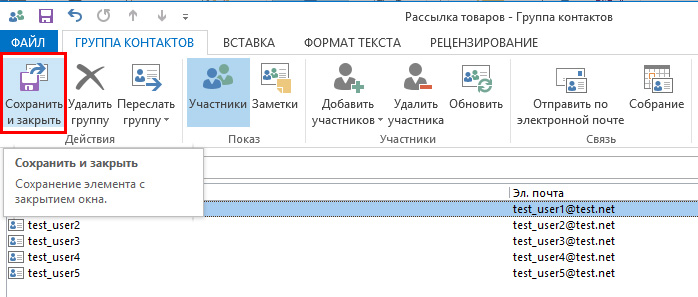
Po uvedení členov skupiny nezabudnite uložiť zmeny
Ak práve začínate pracovať v takomto prílohe, nebudete mať v adresári Outlook jednu e -mailovú adresu, budete musieť pri vytváraní zoznamu partnerov zadať tieto adresy pri vytváraní zoznamu partnerov pri vytváraní zoznamu partnerov. Nebuďte leniví a trávte čas raz a nabudúce môžete vyhodnotiť výhody manipulácií, ktoré ste urobili.
Ako poslať korešpondenciu
Keď sa vám podarí vytvoriť zoznam všetkých príjemcov, s ktorými musíte každý deň udržiavať prísny kontakt prostredníctvom poštového zdroja, zostáva sa ponoriť do toho, ako vytvoriť zoznam adries v programe Outlook A vytvorená skupina.
V tom tiež nie je nič komplikované, zvládnete všetko veľmi rýchlo a pamätáte si prvýkrát.
Vytvorte novú správu alebo otvorte list, ktorý musí byť odoslaný všetkým partnerom, ktorých ste zadali predtým. V poli „Kto“ stačí zadať meno, ktoré ste sami prišli so skupinou. Všetky e -mailové adresy všetkých partnerov budú automaticky pridané. Nevidíte ich, pretože na riadku adresy sa zobrazí iba názov skupiny.
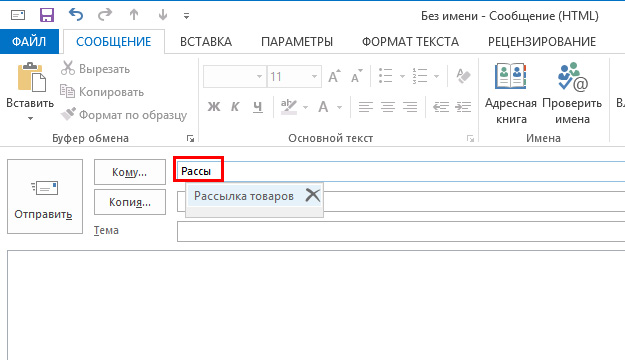
Zadajte prvé znaky z názvu - a skupina sa navrhne automaticky
Aby list prešiel podľa plánu, kliknite na tlačidlo „Odoslať“, všetci účastníci od vás okamžite dostanú správu.
Môže sa stať, že budete musieť presmerovať korešpondenciu týmto účastníkom, ale s výnimkou niekoľkých.
V tomto prípade spočiatku urobte všetko, ako je opísané vyššie, a po tom, čo je názov skupiny už uvedené v adrese, venujte pozornosť ďalšiemu malému plusu.
Kliknite na toto Plus, okamžite potom bude odhalený celý zoznam príjemcov. Ak potrebujete niekoho vymazať kvôli skutočnosti, že tento konkrétny list nepotrebuje, odstráňte ho z kontaktov príjemcov a okamžite pošlite list.

Kliknutím na Plus otvorte kompletný zoznam príjemcov
Ako vidíte, pri vytváraní zoznamu skupiny, ani s priamym presmerovaním korešpondencie nie je nič komplikované, ani s priamym presmerovaním korešpondencie. Outlook je vynikajúca poštová aplikácia, ktorá je plná mnohých úžasných príležitostí, ktoré uľahčujú plnenie úloh, takže ju poznajte a uľahčte svoju prácu, čím sa výkon súčasne zvyšuje.

